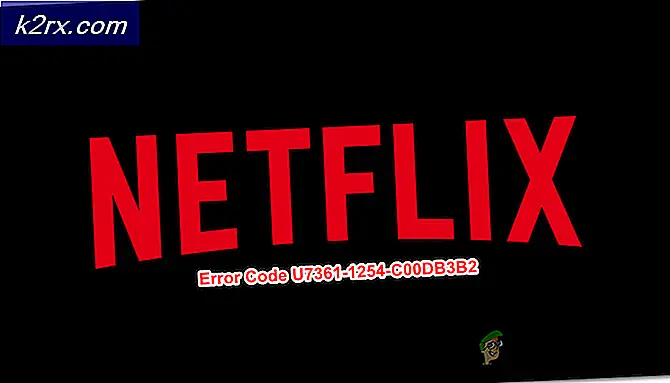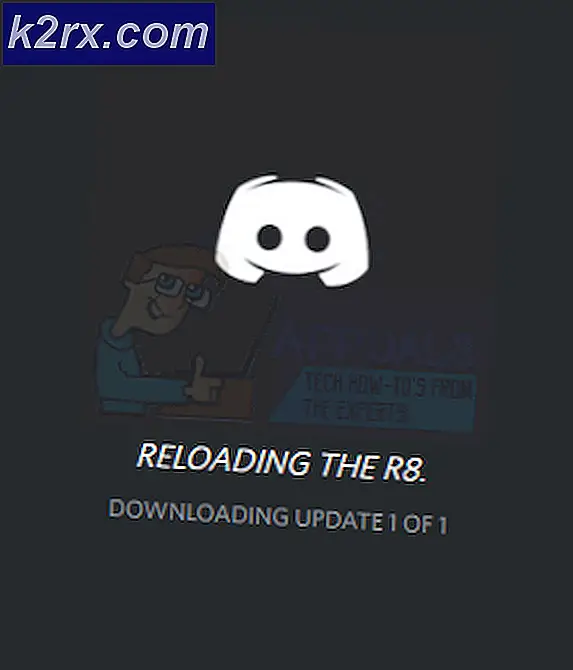Slik løser du '502 Bad Gateway' Feil
Selv om de er ment å peke mot årsaken til feilen, er de fleste HTTP-responskoder vanskelig å håndtere. Mens feilmeldingene er klare, vil kompleksiteten i forholdet mellom klienten og serveren gjøre det vanskeligere å identifisere skyldige.
Slik er det med feilen 502 Bad Gateway - en HTTP-statuskode som signaliserer feilkommunikasjon mellom serverne du får tilgang til. For å være presis, er det et tegn på at en server som fungerer som en gateway eller proxy mottok en ugyldig respons fra en annen server i stakken.
Husk at feilen 502 Bad Gateway kan oppstå i en hvilken som helst nettleser, på hvilket som helst operativsystem, og på en hvilken som helst enhet, uavhengig av ditt bestemte oppsett. Gitt at denne statuskoden starter med 5xx, signaliserer det et problem på server-siden, ikke kundens økosystem. Som du kommer til å se nedenfor, kan problemet imidlertid utløses av en feil i nettleseren, nettverksutstyret eller en annen enhet som du har kontroll over.
Avhengig av arkitekturen til den webserveren du får tilgang til, kan det hende du støter på forskjellige variasjoner i feilen med 502 Bad Gateway. Her er en liste over de mest populære variasjonene:
- HTTP 502
- 502. Det er en feil.
- 502 proxyfeil
- Feil 502
- 502 Bad Gateway
- 502 Server Feil - Serveren oppdaget en midlertidig feil og kunne ikke fullføre forespørselen din
- 502 Service midlertidig overbelastet
- Midlertidig feil (502)
- Dårlig gateway: Proxy-serveren mottok en ugyldig respons fra en oppstrøms server
- HTTP-feil 502 - dårlig gateway
Noen web-eiere kan imidlertid tilpasse denne feilsiden og legge til grafiske elementer for å gjøre det mer utholdelig.
Mesteparten av tiden er Gateway-feil faktisk problemer mellom webservere som ligger langt utenfor din kontroll. Det er imidlertid tilfeller der nettleseren din feilaktig vil tro at det er en. Det kan også være at feil gateway ligger i ditt hjem. De fleste boliger med internettilgang har en slags aktiv gateway. Hvis du bruker en ruter eller en ruter / hybrid, er ruteren din gateway ansvarlig for å utføre kommunikasjon mellom datamaskinen og eksterne servere over hele verden.
Hvis du for øyeblikket håndterer 502 Bad Gateway Error, bruker du metodene nedenfor for å feilsøke de tingene som er i din kontroll. Hvis du går gjennom alt uten et resultat, er problemet definitivt på server-siden.
Metode 1: Oppdater siden
Jeg vet at det høres enkelt, men det er ofte den beste løsningen å forfriske nettleseren noen ganger. Hvis feilen på 502 feilgateway var et resultat av en midlertidig serveroverbelastning, vil det hende at problemet ved å trykke på oppdateringsknappen eller trykke på F5 vil løse problemet. Hvis nettleseren fortsatt viser feilen 502 Bad Gateway, lukker du nettleservinduet, åpner en ny økt og prøver på nytt.
Hvis det ikke virker, kan du prøve å laste indekssiden som er knyttet til nettadressen du besøker. For eksempel, hvis en egendefinert nettadresse ( https://appuals.com/category/guides/ ) viser feilen, slipper du underkatalogene og prøver å besøke indekssiden ( https://appuals.com ).
Metode 2: Starte nettverksutstyret på nytt
Ved å starte ruteren / modemet på nytt, vil du tvinge det til å overføre IP-adressene og omkonfigurere DNS-innstillingene dine. De fleste nettverksutstyr vil ha en omstartsknapp, eller i det minste en PÅ / AV-bryter. Bruk dem til å starte nettverket ditt på nytt. Mens du er på det, start datamaskinen på nytt eller en annen enhet du bruker.
Merk: Ikke forveksle omstartsknappen med tilbakestillingsknappen. Hvis du tilbakestiller nettverksforbindelsen, tilbakestilles mange innstillinger til fabrikkstatus.
Metode 3: Slå av add-ons, utvidelser eller verktøylinjer fra tredjepart
Extensions og add-on har potensial til å forbedre nettleserens funksjonalitet, men de kan også føre til mange ubehag. Kontroller at en tredjeparts programvare i nettleseren din ikke forårsaker denne feilen ved å deaktivere alle tillegg, utvidelser, verktøylinjer og annen programvare som ikke kom med nettleseren din.
Hvis du bruker Chrome, klikker du på handlingsknappen og går til Flere verktøy> Utvidelser . Deretter fjerner du avmerkingen i boksen nær Aktivert .
Metode 4: Fjerne informasjonskapslene
HTTP-cookies kan også være ansvarlig for feilen fra 502-feilen . Mens de fremskynder ulike oppgaver ved å lagre små biter av informasjon, kan de også bli ødelagt og lure nettleseren din til å tro at det handler om en feil.
Ved å fjerne disse informasjonskapslene, er du ett skritt nærmere for å rydde nettleseren fra de potensielle synderenes listige. Dette er hvordan:
Merk: Følgende trinn kan avvike fra nettleser til nettleser. Trinnene nedenfor er gjort i Chrome. Hvis du ikke finner de tilsvarende trinnene for nettleseren din, kan du søke på nettet for en bestemt veiledning for å rydde nettleserkakene dine.
PRO TIPS: Hvis problemet er med datamaskinen eller en bærbar PC / notatbok, bør du prøve å bruke Reimage Plus-programvaren som kan skanne arkiver og erstatte skadede og manglende filer. Dette fungerer i de fleste tilfeller der problemet er oppstått på grunn av systemkorrupsjon. Du kan laste ned Reimage Plus ved å klikke her- Velg handlingsmenyen (trepunkt) i nederste høyre hjørne og klikk på Innstillinger .
- Bla helt ned til bunnen av siden, og klikk på Avansert .
- Rull ned til bunnen av Personvern og sikkerhet, og klikk på Slett surfingdata .
- Behandle rullegardinmenyen nær Tøm de følgende elementene fra og sett det i begynnelsen av tiden . Kontroller deretter Cookies og andre nettsteddata mens du fjerner merket for alt annet. Klikk på Clear Browsing data og vent på at prosessen skal fullføres.
Metode 5: Fjerne hurtigbufferen
Hvis du fortsatt ser denne feilmeldingen, fjerner du hurtigbufferen i nettleseren din helt fra den synderen. Nettleserens cache lagrer ulike datatyper av webinnholdet du ser for å være mer effektivt når du laster inn sider. Det er imidlertid mulig at den bufret versjonen av nettstedet du har problemer med, er i konflikt med den levende.
Når du har fjernet hurtigbufferen i nettleseren din, kan du fullstendig eliminere nettleseren din som årsak til 502-feilen din. Her er en rask guide til å rydde hurtigbufferen i Google Chrome:
- Velg handlingsmenyen (trepunkt) i nederste høyre hjørne og klikk på Innstillinger .
- Bla helt ned til bunnen av siden, og klikk på Avansert .
- Rull ned til bunnen av Personvern og sikkerhet, og klikk på Slett surfingdata .
- Behandle rullegardinmenyen nær Tøm de følgende elementene fra og sett det i begynnelsen av tiden . Kontroller deretter Cookies og andre nettsteddata mens du fjerner merket for alt annet. Klikk på Clear Browsing data og vent på at prosessen skal fullføres.
Metode 6: Spyling av DNS-bufferen
DNS-innstillingene dine kan også være ansvarlige for feilen din 502 Bad Getaway. Hvis det er tilfelle, kan spyling av din lokale DNS-cache hjelpe deg med å kvitte seg med feilen. Her er en rask guide til å gjøre dette:
- Trykk på Windows-tasten + R for å åpne et kjørevindu. Skriv cmd og trykk Enter.
- Skriv ipconfig / flushdns og trykk Enter .
Merk: Hvis du er på Mac, åpne en kommandostasjon, skriv sudo killall -HUP mDNSResponde r og trykk Enter . Det tilsvarer kommandoen på Windows.
Metode 7: Deaktiver proxy-tjenester
Feilmeldingen 502 er ofte knyttet til full proxy-tjenester som Cloudflare. Siden dette vil filtrere tilkoblingen din gjennom flere brannmurer, kan det hende at klient-server-forholdet er uheldig. Dette er vanligvis begrenset til gratis proxy-planer, så hvis du bruker en, deaktiver den og prøv å laste siden på nytt.
Konklusjon
Vi håper at metodene ovenfor var vellykkede, slik at du kommer forbi 502 Bad Getaway-feilen. Men siden det er en stor sjanse for at problemet faktisk er server-side, kan det være at du bare venter på din eneste løsning. Hvis du er ivrig etter å få dette løst, kan du prøve å kontakte webadministratoren på det aktuelle nettstedet og se om problemet er feilen deres. Hvis de forsikrer deg om at det ikke er tilfelle, ta kontakt med din ISP umiddelbart og be dem om å undersøke.
PRO TIPS: Hvis problemet er med datamaskinen eller en bærbar PC / notatbok, bør du prøve å bruke Reimage Plus-programvaren som kan skanne arkiver og erstatte skadede og manglende filer. Dette fungerer i de fleste tilfeller der problemet er oppstått på grunn av systemkorrupsjon. Du kan laste ned Reimage Plus ved å klikke her